مشاهده پیامهای بازیابیشده در مسنجر را میتوان هم در تلفنهای همراه و هم در رایانهها انجام داد. با این حال، هر برند تلفن همراه روش متفاوتی برای انجام این کار دارد.
۱. مشاهده پیامهای بازیابیشده در مسنجر با استفاده از آیفون
با عرض تسلیت به طرفداران اپل، در حال حاضر آیفون از ویژگی مشاهده پیامهای بازیابیشده پشتیبانی نمیکند و به برنامههای شخص ثالث نیز اجازه انجام این کار را نمیدهد. بنابراین، اگر میخواهید پیامهای بازیابیشده را بخوانید، سعی کنید به رایانه یا تلفن دیگری بروید.
۲. مشاهده پیامهای بازیابیشده در مسنجر با استفاده از گوشی سامسونگ
برخلاف آیفون، مشاهده پیامهای بازیابیشده در مسنجر دستگاههای سامسونگ بسیار آسان است، فقط این مراحل را دنبال کنید:
مرحله ۱: تنظیمات را باز کنید > روی اعلانها کلیک کنید > به تنظیمات پیشرفته بروید.
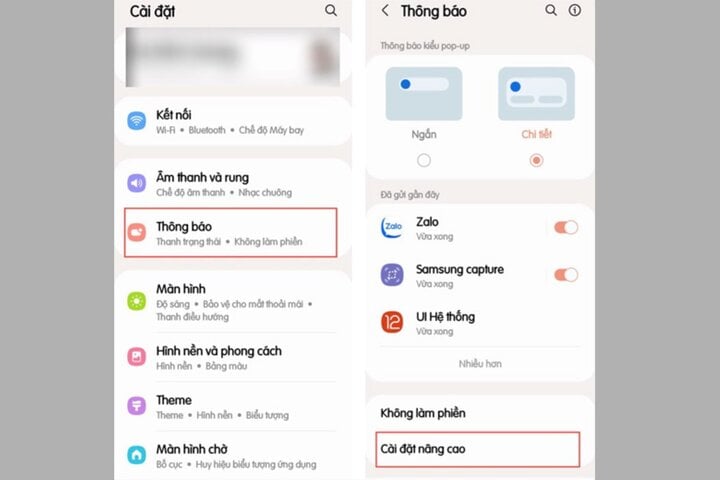
تنظیمات را باز کنید > روی اعلانها کلیک کنید > به تنظیمات پیشرفته بروید
مرحله ۲: در اینجا شما Notification Log > Next را انتخاب میکنید، برنامه مسنجر را انتخاب کنید تا محتوای پیام قبلاً فراخوانی شده را بررسی کنید و کار تمام است.
۳. مشاهده پیامهای فراخوانده شده در مسنجر با استفاده از شیائومی
برای مشاهده پیامهای فراخوانده شده در مسنجر با استفاده از گوشیهای شیائومی، از ویژگی گزارش اعلانها (Notification Log) استفاده میکنیم. با این حال، این ویژگی در برخی از دستگاهها یکپارچه نشده است. در این حالت، مراحل زیر را برای مشاهده پیامهای فراخوانده شده انجام میدهیم:
مرحله ۱: کاربران به CH Play > جستجو و دانلود برنامه MIUI Downloader دسترسی پیدا میکنند.
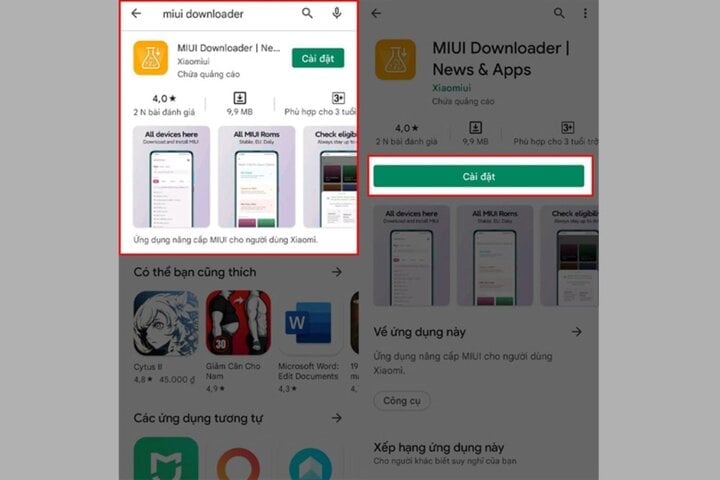
برنامه دانلود MIUI.
مرحله ۲: پس از دانلود برنامه، آن را باز کنید. در قسمت function، روی Hid. Features کلیک کنید تا ویژگیهایی که دستگاه شما ندارد را ببینید > گزینه Adaptive Notifications را انتخاب کنید تا به قسمت Advanced Notifications بروید.
مرحله ۳: در اینجا به بخش گزارش اعلانها (Notification Log) دسترسی پیدا میکنید تا پیامهای بازیابیشده را بررسی کنید. لازم به ذکر است که ابتدا باید گزینه «استفاده از گزارش اعلانها» (Use notification log) را فعال کنید.
۴. نحوه مشاهده پیامهای فراخوانده شده در مسنجر با استفاده از OPPO
مشابه سامسونگ، مشاهده پیامهای بازیابیشده در گوشیهای اوپو بسیار آسان است زیرا یک ویژگی داخلی دارد. مراحل به شرح زیر است:
مرحله ۱: به تنظیمات بروید > روی اعلانها و نوار وضعیت کلیک کنید > به مدیریت اعلانها بروید.
مرحله ۲: روی تاریخچه اعلانها کلیک کنید > نوار فعالسازی تاریخچه اعلانها را روشن کنید.
مرحله ۳: در نهایت، به بخش تاریخچه اعلانها (Notification History) مراجعه کنید تا پیامهای مسنجرِ بازیابیشده را بخوانید.
۵. مشاهده پیامهای بازیابیشده در مسنجر با استفاده از کامپیوتر، لپتاپ
برای مشاهده پیامهای بازیابیشده در کامپیوتر، لپتاپ و ... از برنامه History Remove Messages استفاده کنید.
مرحله اول: ابتدا برنامه را از طریق لینک زیر دانلود کنید:
https://www.mediafire.com/file/ov8iobdwwr02i51/History_Remove_Messages.rar/file?utm_source=j2team&utm_medium=url_shortener
مرحله ۲: سپس، به Chrome Extensions بروید > حالت توسعهدهنده را فعال کنید.
مرحله ۳: سپس «بارگذاری فایل فشرده نشده» > «حذف تاریخچه پیامها» را انتخاب کنید > شناسه افزونه را کپی کنید.
مرحله ۴: پس از اتمام استخراج فایل History Remove Messages، فایل util.js را انتخاب کنید > روی «ویرایش» کلیک کنید > شناسه کپی شده در بالا را در محلی که در تصویر نشان داده شده است، جایگذاری کنید > برای ذخیره، Ctrl + S را فشار دهید.
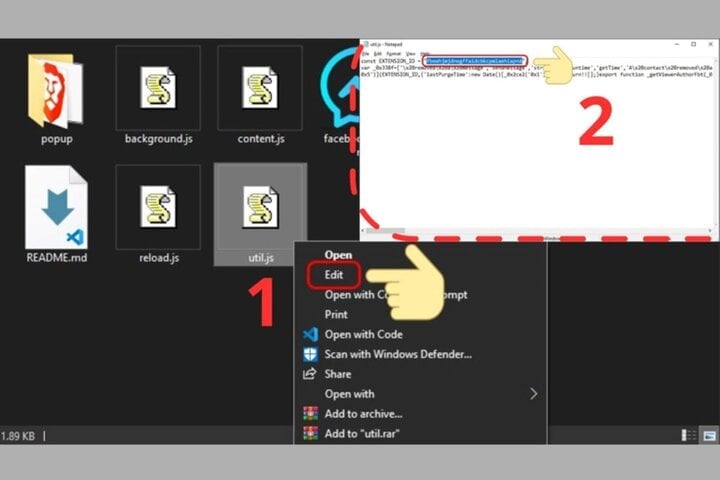
شناسه کپی شده در بالا را همانطور که در تصویر نشان داده شده است، در محل مورد نظر جایگذاری کنید.
مرحله ۵: سپس، به افزونه کروم برگردید > روی آیکون رفرش کلیک کنید تا افزونه History Remove Messages بهروزرسانی شود. در نهایت، فقط کافی است از مرورگر رایانه خود به مسنجر دسترسی پیدا کنید > روی آیکون افزونه نصب شده کلیک کنید تا کل تاریخچه پیامهای حذف شده در برنامه مسنجر را ببینید.
در بالا نحوه مشاهده پیامهای حذف شده در مسنجر آمده است، امیدوارم این دانش به شما کمک کند.
معبد ترونگ
منبع





![[عکس] رژه به مناسبت پنجاهمین سالگرد روز ملی لائوس](/_next/image?url=https%3A%2F%2Fvphoto.vietnam.vn%2Fthumb%2F1200x675%2Fvietnam%2Fresource%2FIMAGE%2F2025%2F12%2F02%2F1764691918289_ndo_br_0-jpg.webp&w=3840&q=75)

![[عکس] پرستش مجسمه تویت سون - گنجینهای تقریباً ۴۰۰ ساله در پاگودای کئو](/_next/image?url=https%3A%2F%2Fvphoto.vietnam.vn%2Fthumb%2F1200x675%2Fvietnam%2Fresource%2FIMAGE%2F2025%2F12%2F02%2F1764679323086_ndo_br_tempimageomw0hi-4884-jpg.webp&w=3840&q=75)























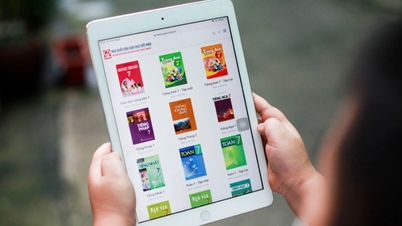











































































نظر (0)